¿Cómo poner una imagen de fondo en PowerPoint? - Personaliza tus diapositivas

PowerPoint es un software de presentaciones muy utilizado que permite a los usuarios crear presentaciones de diapositivas para diversos fines, como dispositivas empresariales, conferencias académicas e incluso proyectos personales. Al instalar PowerPoint, podrás acceder a todas estas características.
Una de las muchas características que hacen que PowerPoint destaque es su capacidad para personalizar las diapositivas con elementos visuales atractivos que capten la atención del público como marcas de agua o videos. Una forma de mejorar tus diapositivas es insertando una imagen de fondo.
https://www.youtube.com/watch?v=ibLP8_i4SB4
Esto no solo añade un toque profesional a tu presentación, sino que también le da un toque creativo, haciéndola visualmente atractiva. Sin embargo, no todos los usuarios de PowerPoint saben cómo añadir imágenes de fondo a sus diapositivas de presentación.
Por lo tanto, en este artículo, le guiaremos paso a paso de cómo poner una imagen de fondo en PowerPoint. Tanto si estás creando una presentación para el trabajo como para la escuela.
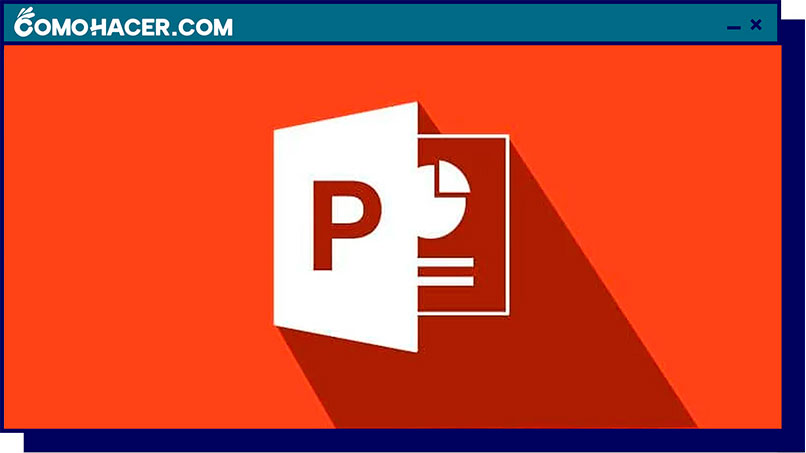
¿Cuáles son los beneficios de usar una imagen de fondo en tus diapositivas de PowerPoint?
Añadir una imagen de fondo a tu presentación de PowerPoint puede mejorar enormemente su atractivo visual y su impacto general. La principal ventaja de utilizar una imagen de fondo es que ayuda a crear un aspecto profesional y pulido, lo que puede hacer que tu presentación sea más atractiva y memorable.
Además, un fondo visualmente atractivo puede ayudar a que el público se centre en el mensaje principal de la presentación. Descargar imágenes de fondo de alta calidad es fácil y puede hacerse desde diversas fuentes, como sitios web de fotos de archivo y herramientas de diseño en línea.
Si personalizas tus diapositivas con imágenes de fondo relevantes y llamativas, causarás una impresión duradera en tu público y llevarás tu presentación al siguiente nivel.
Insertar una imagen de fondo en una diapositiva
Añadir una imagen de fondo a tu presentación de PowerPoint es una forma estupenda de personalizar tus diapositivas y hacerlas visualmente atractivas. La imagen de fondo puede establecer el tono para toda su presentación y hacer que se destaque.
Para insertar una imagen de fondo en una diapositiva, el primer paso es elegir una imagen principal que complemente el contenido de su presentación. Puedes utilizar una de las imágenes de la biblioteca de PowerPoint o descargar una imagen de alta calidad de un sitio web de fotos de archivo.
Ahora procede a abrir PowerPoint y haz clic en “Presentación en blanco”.
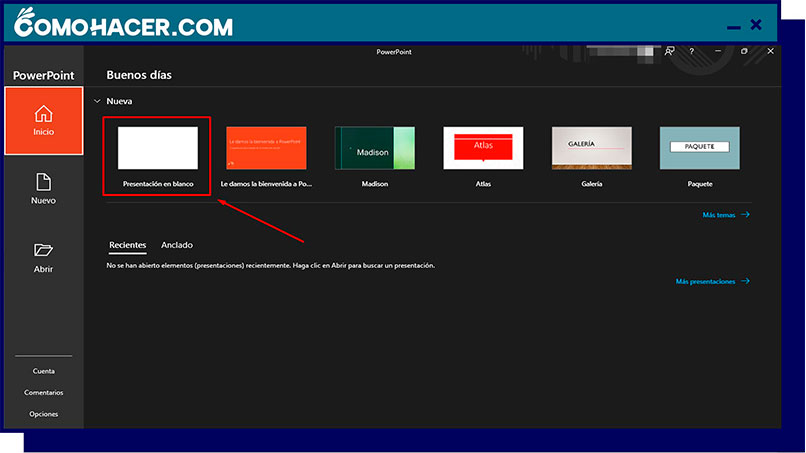
Una vez que tengas la imagen, haz clic en la pestaña 'Diseño' y selecciona 'Dar formato al fondo' en el grupo 'Personalizar'. Haz clic en la opción 'Relleno de imagen o textura' y, a continuación, selecciona la imagen que quieras utilizar haciendo clic en el botón 'Archivo' de la sección 'Insertar imagen desde'.
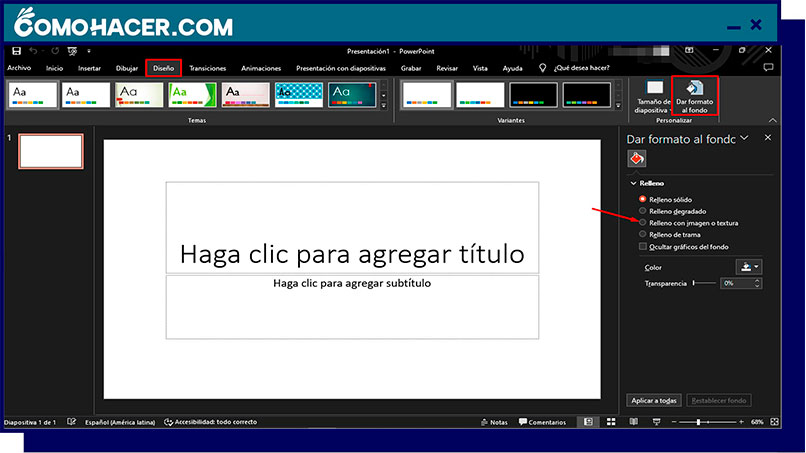
Ajusta la transparencia y otros parámetros según sea necesario, y ya puedes empezar. Con estos sencillos pasos, podrás mejorar el diseño de tu presentación de PowerPoint y hacerla más atractiva para tu audiencia.
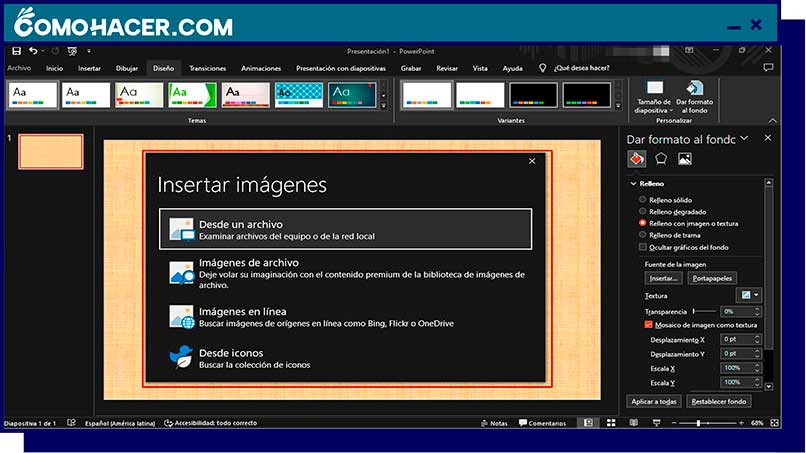
Eliminar una imagen de fondo
Quitar o eliminar una imagen de fondo de una diapositiva de PowerPoint puede ser un poco complicado, pero es una habilidad esencial para crear una presentación profesional y pulida. La razón principal para eliminar una imagen de fondo es asegurarse de que la atención se centra en el contenido principal de la presentación, no en el fondo.
Para eliminar una imagen de fondo, haz clic en la diapositiva que contiene la imagen que deseas eliminar. A continuación, haz clic en la opción 'Formato de fondo' situada en la pestaña 'Diseño'. Desde ahí, selecciona la opción 'Relleno de imagen o textura' y haz clic en el botón 'Archivo' para localizar y descargar la nueva imagen de fondo o selecciona uno de los fondos preinstalados.
Elige la imagen deseada y haz clic en 'Insertar'. Por último, haz clic en el botón 'Aplicar a todo' para aplicar la nueva imagen de fondo a todas las diapositivas de la presentación. Siguiendo estos pasos, puedes personalizar fácilmente tus diapositivas añadiendo o eliminando imágenes de fondo para mejorar el aspecto general de tu presentación.
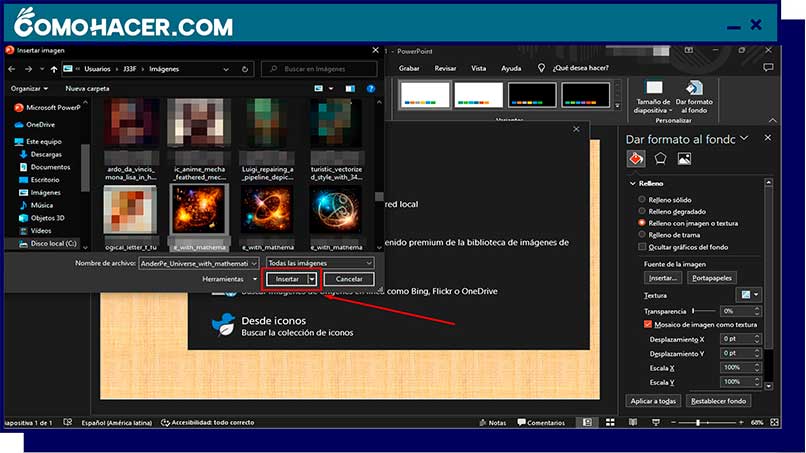
En el caso de que quieras dejar la diapositiva sin fondo, solamente elige la opción “Relleno sólido” y en la opción “Color” elige el color que quieres que tenga tu diapositiva.
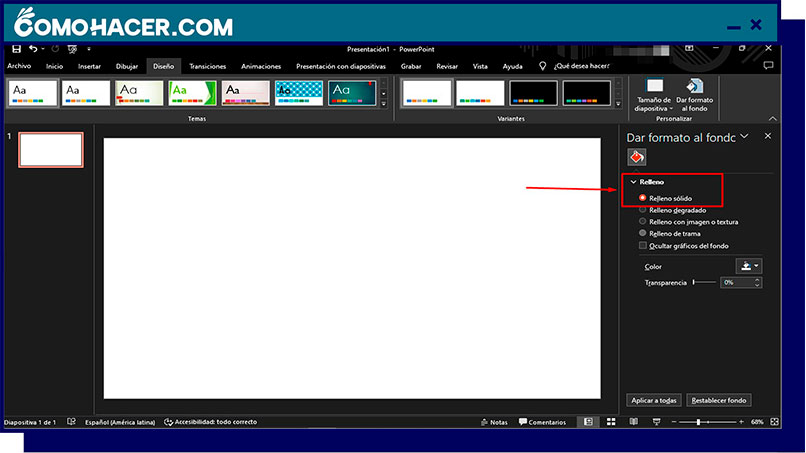
Insertar una imagen de fondo en una diapositiva
Para añadir una imagen de fondo, primero selecciona la diapositiva en la que deseas añadir el fondo. A continuación, ve a la pestaña 'Diseño' y haz clic en la opción 'Dar formato al fondo'. A partir de ahí, elige la opción 'Relleno de imagen o textura', haz clic en el botón 'Archivo' y busca la imagen que quieras utilizar.
Por último, haz clic en 'Insertar' para descargar la imagen y establecerla como fondo de tu diapositiva. Ten en cuenta que no todas las imágenes funcionan bien como fondo, por lo que es importante elegir imágenes de alta calidad que complementen el tema general de tu presentación.
Con estos sencillos pasos, podrás personalizar fácilmente tus diapositivas y crear una presentación de PowerPoint visualmente impactante.
Quitar una imagen de fondo
A veces la imagen que tienes puede no ser adecuada o distraer del mensaje principal. En tales casos, es necesario eliminar la imagen de fondo para mantener una presentación profesional y pulida. Afortunadamente, PowerPoint ofrece una función para eliminar el fondo de cualquier diapositiva de PowerPoint.
Para ello, selecciona la diapositiva de la que desea eliminar el fondo, haz clic derecho en cualquier lugar vacío de la diapositiva y, a continuación, clic en “Formato de fondo”. Selecciona “Relleno sólido” y elegir un color de fondo para tu diapositiva.
También puedes usar un relleno degradado, cuando estés satisfecho con el resultado, haz clic en 'Aplicar a todas' para guardarlo. También puedes descargar imágenes de fondo para PowerPoint de diversas fuentes en línea para mejorar aún más tu presentación.
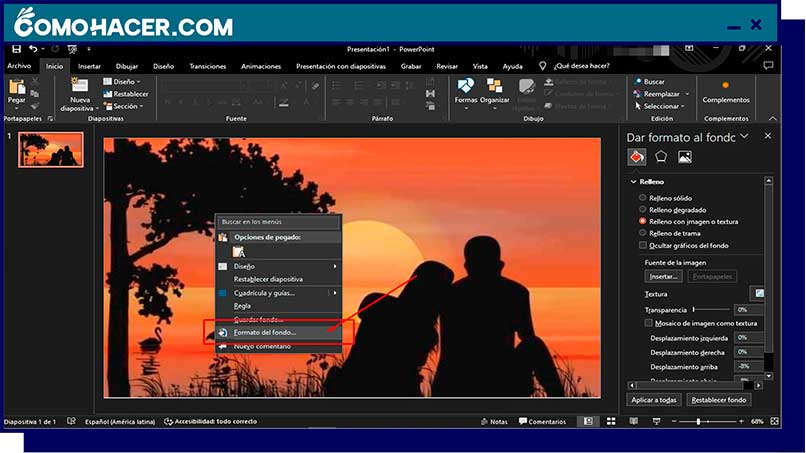
¿Cómo poner una imagen de fondo en PowerPoint 2016?
El proceso es sencillo y mejorará el aspecto general de tu presentación. En primer lugar, selecciona la diapositiva en la que deseas añadir la imagen de fondo. A continuación, haz clic en la pestaña 'Diseño' situada en el menú principal.
A continuación, haz clic en la opción 'Dar formato al fondo' y elige 'Relleno de imagen o textura'. A partir de ahí, puedes subir una imagen desde tu ordenador o elegir entre las imágenes predeterminadas que proporciona PowerPoint.
Asegúrate de descargar imágenes de alta calidad que sean relevantes para el tema de tu presentación. Siguiendo estos sencillos pasos, podrás crear una presentación profesional y visualmente atractiva para cautivar a tu audiencia.
¿Cómo poner una imagen de fondo en PowerPoint 2019?
PowerPoint 2019 es una herramienta eficaz para crear presentaciones atractivas para uso profesional o personal. Una forma de hacer que su presentación destaque es añadiendo una imagen de fondo.
Esto se puede hacer fácilmente con unos sencillos pasos. En primer lugar, abre tu presentación de PowerPoint y selecciona la diapositiva que deseas personalizar. A continuación, haz clic en la pestaña 'Diseño' del menú principal. A continuación, haz clic en el botón 'Formatear fondo'.
Aparecerá una nueva ventana en la que puedes elegir entre insertar una imagen de tu ordenador o elegir una de las imágenes pre cargadas que vienen con PowerPoint. Una vez seleccionada la imagen deseada, haz clic en 'Insertar' o 'Descargar' para aplicarla al fondo de la diapositiva.
A continuación, puedes ajustar el tamaño y la posición de la imagen según necesites. Añadir una imagen de fondo puede realzar el atractivo visual de tu presentación y hacerla más impactante para tu audiencia.
Deja una respuesta